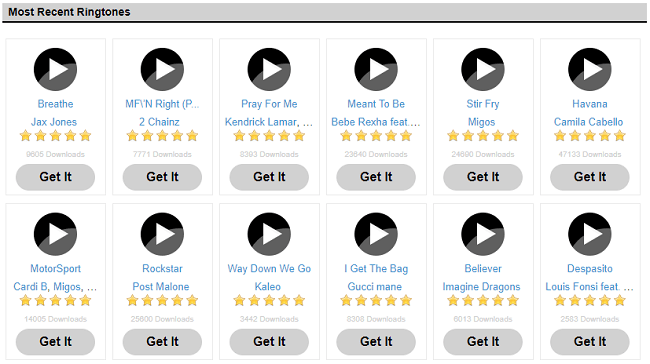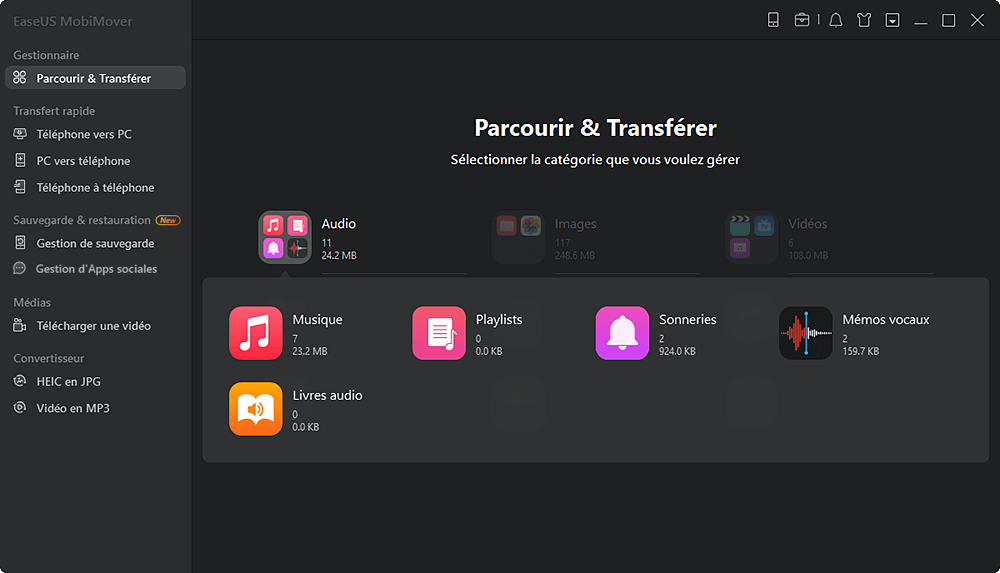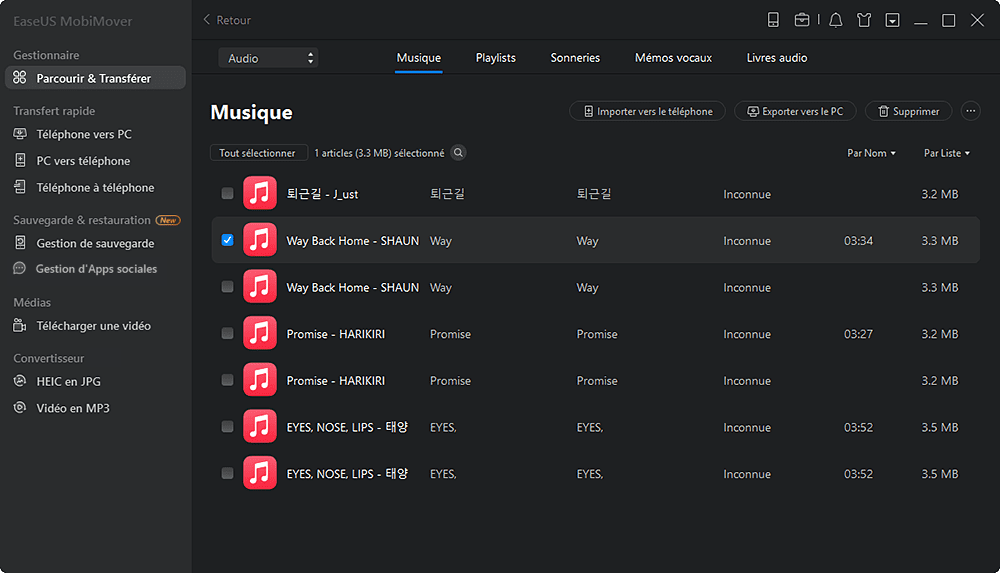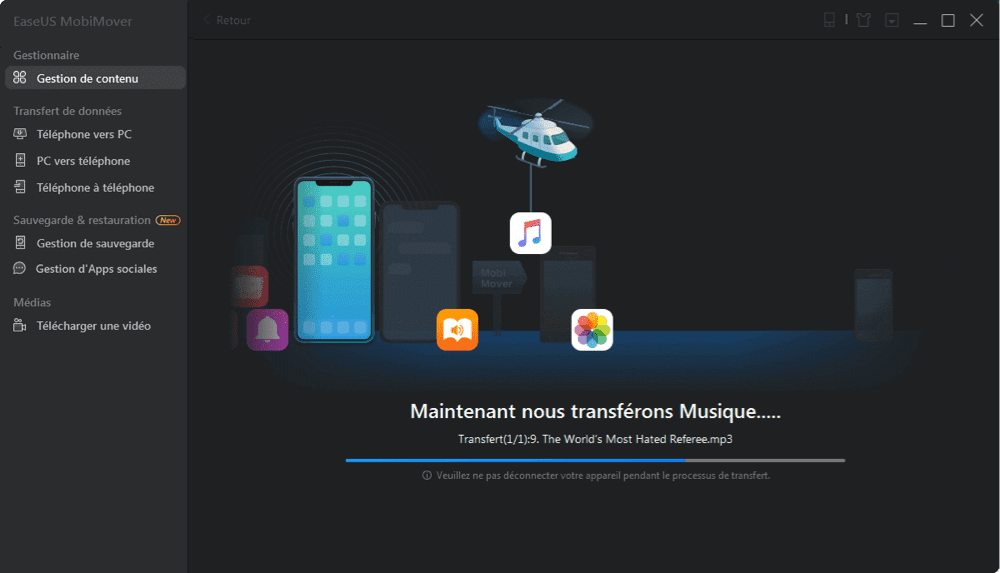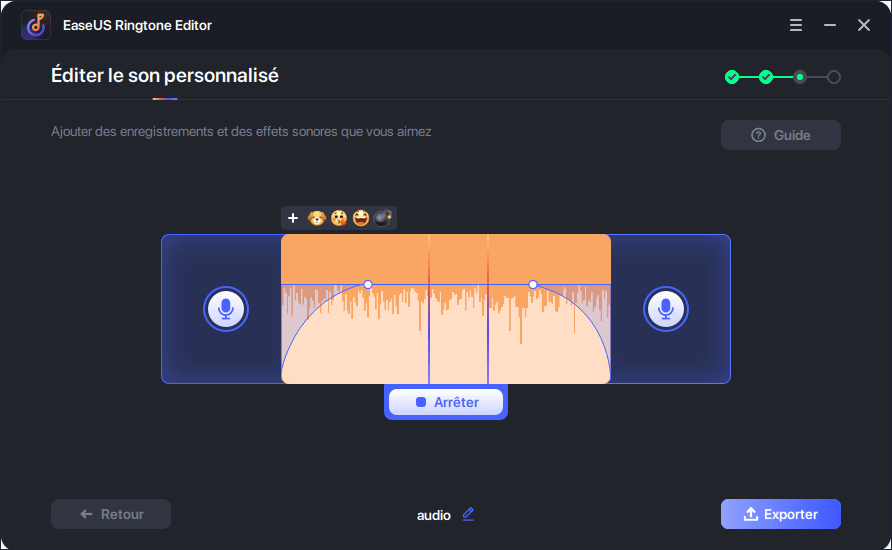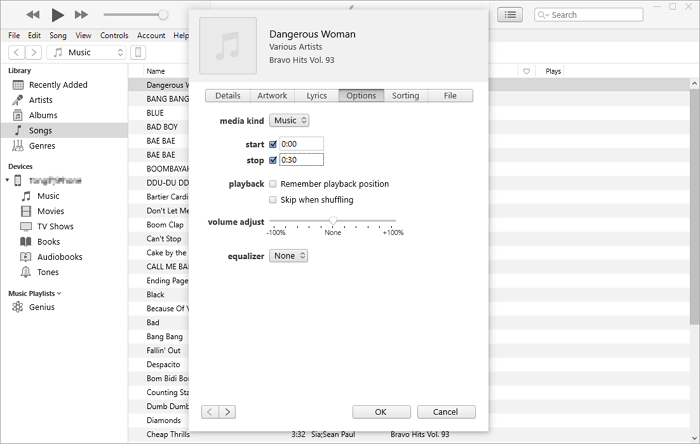Pour ajouter des sonneries à votre iPhone X/11/12, vous avez quatre méthodes :
- Téléchargez des sonneries gratuites pour iPhone X11/12 depuis votre ordinateur et transférez des sonneries du PC vers l'iPhone.
- Créez des sonneries à partir de vos chansons préférées et transférez-les sur l'iPhone X/11/12 avec EaseUS Ringtone Editor.
- Créez des sonneries personnalisées pour iPhone X/11/12 dans iTunes, puis synchronisez-les avec votre iPhone.
- Achetez des sonneries sur l'iTunes Store et téléchargez-les sur votre appareil.
Continuez à lire pour apprendre les quatre méthodes éprouvées en détail et essayez la solution que vous préférez pour mettre des sonneries sur votre iPhone X/11/12 et commencer à personnaliser les sonneries sur votre appareil iOS.
Méthode 1. Comment obtenir des sonneries gratuites pour l'iPhone X/11/12
Il existe de nombreux sites web qui proposent des sonneries iPhone gratuites à télécharger. Grâce à ces sites, vous pouvez télécharger des sonneries iPhone gratuites sur votre ordinateur, puis transférer les sonneries téléchargées sur l'iPhone X/11/12. Avec la fonction de transfert d'EaseUS MobiMover, vous pouvez définir les sonneries transférées comme sonnerie directement sur votre iPhone, sans opérations supplémentaires.
Il existe trois sites sur lesquels vous pouvez obtenir des sonneries gratuites pour votre iPhone X/11/12 :
- https://cellbeat.com/
- https://www.melofania.club/
- https://www.mobile9.com/ (inscription obligatoire)
Ici, je voudrais vous montrer comment télécharger des sonneries gratuites pour votre iPhone X/11/12 à partir du premier site :
Étape 1. Visitez https://cellbeat.com/ avec un navigateur sur votre ordinateur.
Étape 2. Choisissez une sonnerie qui vous intéresse, puis cliquez sur "Play it". Sur la page de détail de cette sonnerie, cliquez sur "Jouer cette sonnerie" pour l'écouter.
Étape 3. Si vous aimez cette sonnerie, faites défiler la page et vous verrez les options de téléchargement ici. Choisissez "iPhone M4R" et choisissez un chemin sur votre ordinateur pour enregistrer la sonnerie téléchargée. Attendez que la sonnerie soit téléchargée sur votre PC.
![Comment obtenir des sonneries gratuites pour l'iPhone X]()
Ensuite, vous pouvez transférer les sonneries gratuites vers votre iPhone X/11/12 avec l'aide du logiciel de transfert de données pour iPhone - EaseUS MobiMover. Cet outil prend en charge le transfert de données entre un iPhone/iPad/iPod et Windows/Mac ou entre deux appareils iOS. Ainsi, vous pouvez ajouter des sonneries à votre iPhone depuis un ordinateur facilement avec EaseUS MobiMover.
Suivez les étapes ci-dessous pour ajouter des sonneries à l'iPhone X/11/12 depuis votre ordinateur :
Étape 1. Connectez votre téléphone à votre ordinateur (PC, Mac ou portable ) et lancez EaseUS MobiMover.
Autorisez EaseUS MobiMover à accéder à votre téléphone en appuyant sur " Faire confiance à cet ordinateur " sur l'appareil et en cliquant sur " Oui ".
Cliquez sur "Gestionnaire" comme mode de transfert, puis cliquez sur "Audio" et sélectionnez le type d'audio pour continuer.
Étape 2. Cliquez sur la section Musique et sur "Ajouter du contenu" pour ouvrir l'emplacement sur votre ordinateur où vous avez enregistré des fichiers audio.
Étape 3. Sélectionnez les fichiers que vous voulez transférer de votre ordinateur vers votre téléphone et cliquez sur "Ouvrir" pour commencer le transfert ;
Attendez que le processus se termine, puis vous pouvez ouvrir l'application Musique sur votre appareil iOS pour écouter l'audio nouvellement ajouté.
Outre les sonneries, il transfère également les photos, les vidéos, la musique, les contacts, les livres, etc. EaseUS MobiMover est également un téléchargeur vidéo et audio gratuit qui vous permet de télécharger des fichiers vidéo et audio en ligne sur votre ordinateur ou votre iPhone/iPad en utilisant l'URL. Que vous souhaitiez télécharger des vidéos YouTube sur votre PC ou enregistrer de la musique de SoundCloud sur votre ordinateur, vous pouvez utiliser cet outil pour y parvenir.
Méthode 2. Créer des sonneries personnalisées pour l'iPhone X/11/12 avec EaseUS Ringtone Editor
Il se peut que vous ne trouviez pas une sonnerie qui vous plaise sur les sites de sonneries gratuites, car les ressources gratuites sont toujours déficientes. Dans certains cas, vous voulez réellement définir une certaine chanson ou vidéo musicale comme sonnerie, et vous ne savez tout simplement pas comment faire. Dans cette circonstance, vous avez besoin d'un créateur de sonneries pour iPhone, vous permettant de créer des sonneries pour iPhone à partir de chansons et de vidéos. EaseUS Ringtone Editor est l'outil qu'il vous faut.
![Comment mettre une sonnerie personnalisée sur iPhone ?]()
Méthode 3. Comment ajouter des sonneries à l'iPhone X1/11/12 avec iTunes
Si vous ne voulez pas installer une application tierce pour créer des sonneries pour iPhone, vous pouvez aussi utiliser iTunes pour créer des sonneries pour iPhone. Avec iTunes, vous pouvez utiliser la chanson que vous aimez pour créer une sonnerie, puis la synchroniser avec votre iPhone X/11/12. Bien que ce soit un peu complexe, vous pouvez créer des sonneries personnalisées pour votre iPhone X/11/12 avec succès tant que vous suivez les étapes.
Pour mettre des sonneries sur l'iPhone X/11/12 en utilisant iTunes :
Étape 1. Connectez votre iPhone X/11/12 à votre ordinateur et lancez iTunes.
Étape 2. Si la chanson dont vous voulez faire une sonnerie ne se trouve pas dans votre bibliothèque iTunes. Allez dans "Fichier" > "Ajouter un fichier à la bibliothèque" pour ajouter la chanson à votre bibliothèque iTunes.
Étape 3. Cliquez ensuite sur le bouton "Appareil", allez dans "Résumé" et cochez l'option "Gérer manuellement la musique et les vidéos".
Étape 4. Cliquez sur le bouton "Retour" et allez à "Chansons" > "Bibliothèque".
Étape 5. Cliquez avec le bouton droit de la souris sur la chanson cible et choisissez "Info sur la chanson". Dans la nouvelle fenêtre, appuyez sur l'onglet "Options".
Étape 6. Cochez les options "Start" et "Stop" et définissez le point de départ/arrêt de la sonnerie (moins de 30 secondes).
Étape 7. Retournez dans la bibliothèque iTunes, sélectionnez la chanson originale, puis appuyez sur "Fichier" > "Convertir" > "Créer une version AAC". Ensuite, le clip de la chanson sera chargé dans iTunes.
Étape 8. Faites un clic droit sur la chanson coupée et choisissez "Afficher dans l'Explorateur Windows" (ou "Afficher dans le Finder" sur Mac).
Étape 9. Copiez et collez la chanson sur votre bureau et modifiez l'extension de .m4a à .m4r. Confirmez votre changement.
Étape 10. Retournez maintenant dans la bibliothèque iTunes et supprimez la version raccourcie de la chanson. Cliquez avec le bouton droit de la souris sur la chanson, choisissez "Supprimer de la bibliothèque" > "Supprimer la chanson" > "Déplacer vers la corbeille".
Étape 11. Appuyez sur l'onglet "Tones", faites glisser et déposez la sonnerie du bureau vers iTunes. La sonnerie personnalisée est maintenant ajoutée à votre iPhone X.
![Comment ajouter des sonneries à l'iPhone X depuis iTunes]()
Méthode 4. Acheter des sonneries pour iPhone X/11/12 sur iTunes Store
Avec les trois premières méthodes, vous pouvez télécharger ou créer des sonneries sur votre ordinateur. Si vous souhaitez ajouter des sonneries à votre iPhone X/11/12 de manière plus pratique, vous pouvez acheter les sonneries que vous aimez sur l'iTunes Store, puis les télécharger sur votre appareil. Grâce à cette astuce, vous pouvez mettre des sonneries sur votre iPhone directement sans l'aide d'un ordinateur ou d'un logiciel tiers.
Pour télécharger des sonneries sur l'iPhone X/11/12 :
Étape 1. Allez dans l'iTunes Store sur votre iPhone X.
Étape 2. Appuyez sur "Plus" > "Sonneries".
Étape 3. Trouvez la sonnerie qui vous plaît et touchez le prix pour l'acheter. Ensuite, la sonnerie sera téléchargée sur votre iPhone, et vous pouvez aller dans "Réglages" > "Sons" pour accéder à l'élément.
Étape 4. Choisissez de la définir comme sonnerie par défaut, comme texto par défaut ou de la définir plus tard.
![Comment télécharger des sonneries sur l'iPhone X]()
Conseil bonus : Comment mettre une sonnerie personnalisée sur l'iPhone X
Après avoir ajouté les sonneries personnalisées à votre iPhone, vous pouvez les définir comme sonneries sur votre iPhone en suivant plusieurs étapes dans l'application Réglages.
Étape 1. Allez dans "Réglages" sur votre iPhone.
Étape 2. Faites défiler vers le bas pour choisir "Sons et Haptique" > "Sonnerie".
Étape 3. Cliquez sur la tonalité qui vous plaît pour la définir comme sonnerie de votre iPhone.
Comment personnaliser la sonnerie de l'iPhone X
Conclusion
Dans cet article, 4 façons de vous aider à ajouter des sonneries à l'iPhone X/11/12 sont expliquées en détail. Nous espérons que vous pourrez définir n'importe quelle chanson comme sonnerie pour votre iPhone après avoir lu cet article. Aussi, si vous voulez ajouter d'autres fichiers en plus des sonneries de PC à iPhone ou d'iPhone à iPhone, vous pouvez obtenir EaseUS MobiMover sur votre ordinateur Windows et Mac. Il peut vous aider à transférer la plupart des fichiers entre les appareils, y compris les photos, les vidéos et les chansons. Pour des étapes détaillées, vous pouvez vous référer au guide sur la façon de transférer de la musique d'un iPhone à un autre, par exemple.